Rakastat langattoman verkkoyhteyden käyttöä ja kaikki laitteesi on kytketty, eikö niin? Mutta entä jos huomaat , että et voi enää käyttää WiFi -verkkoasi . Kirjoita langattoman salasanan kymmeniä kertoja eikä mitään. No, tämä tapahtuu erittäin todennäköisesti, jos et kiinnitä langatonta verkkoasi - ainakin perustasolla, mikä on enemmän kuin tarpeeksi, jotta useimmat hakkerit pitävät poissa. No, jos haluat tehdä sen, sinun on ensin opittava Jio Fiber -reitittimen kirjautumisvaiheet.
Joten, aloitetaan!
Lyhyt ääriviivat
Seuraava artikkeli näyttää tarkat Jio Fiber -reitittimen kirjautumisvaiheet, jotka sinun on tiedettävä, jotta pääset reitittimen järjestelmänvalvojan hallintapaneeliin . Ja sitten ensimmäinen askel on hyvin kiinnitetty langaton verkko.
Joten tämän helpon ja menestyvän tekemiseksi on joitain asioita, jotka meidän on tarkistettava ennen aloittamista.
Mitä tarvitset:
- Jio Fiber -reititin
- Tietokone, tabletti, älypuhelin
- Langallinen tai langaton pääsy verkkoon
- Jio Fiber -reitittimen kirjautumistiedot
Jio Fiber -reitittimen kirjautuminen: Miksi sinun pitäisi tietää se?
Olemme jo sanoneet tarpeeksi johdannossa. Suojatun langattoman verkon saaminen on melko tärkeää, koska joku pääsee helposti kotiverkkoosi, päästä henkilökohtaisiin tiedostoihisi, estää sinut verkosta, väärinkäyttää kaistanleveyttä ja niin edelleen.
Jos tiedät Jio Fiber -reitittimen kirjautumisvaiheet, voit helposti tehdä joitain muutoksia tämän estämiseksi. Kaiken lisäksi voit helposti määrittää erillisen verkon vieraillesi, rajoittaa aikaa, jonka lapsesi viettävät verkossa ja suodattamaan näkemänsä sisällön, asettamalla pelaamisen sataman edelleenlähetyssäännöt ja niin edelleen.
Et voi odottaa kirjautumista nyt, eikö niin? Kiusoittelen vain. Aloitetaan.
Jio Fiber -reitittimen kirjautumisvaiheet
Jos sinulla on kaikki tarvittava laite, joka on kytketty verkkoon, oletusreitittimen IP: n, salasanan ja käyttäjänimen, olet hyvä mennä. Loput ovat nopeaa ja helppoa.
Vaihe 1: Kytke laite verkkoon
Tämä on elintärkeä vaihe, joka on suoritettava ennen kuin yrität kirjautua reitittimeen. Jos laitetta ei ole kytketty verkkoon, kirjautumisprosessi on epäonnistunut. Joten joko kytke laite suoraan reitittimeen Ethernet -kaapelilla tai liitän WiFi -salasanan avulla. Tämä riippuu laitteesta, mutta suosittelemme aina yhdistämistä langallisen yhteyden kautta.
Vaihe 2: Käynnistä selain
Reitittimen asetuksiin pääsee verkkopohjaisen käyttöliittymän kautta, johon pääsee selaimella. Siksi sinun on käynnistettävä selain, joka sinulla on jo laitteessasi.
Vaihe 3: Kirjoita Jio Fiber -oletus -IP URL -palkissa
Jio -kuitureitittimien oletus IP -osoite on 192.168.29.1
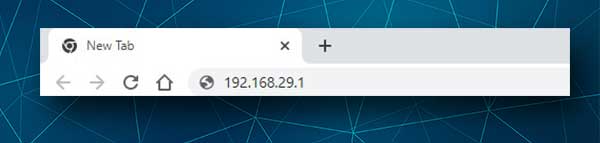
Syötä tämä IP Selaimien URL -palkkiin ja paina näppäimistöä ENTER tai siirry tablet -laitteeseen tai älypuhelimeen.
Vaihe 4: Kirjoita Jio Fiber -reitittimen kirjautumistiedot
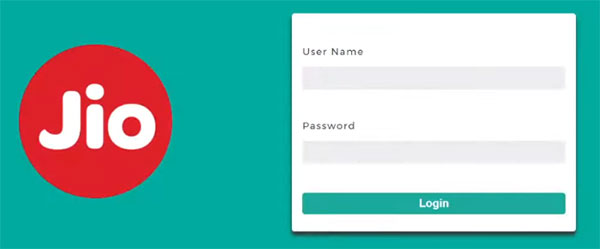
Sinua pyydetään antamaan järjestelmänvalvojan käyttäjänimi ja salasana nyt. Jos et ole vaihtanut näitä, sinun tulee kirjoittaa seuraavat oletuskirjautumistiedot:
Käyttäjätunnus: Järjestelmänvalvoja
Salasana: Jiocentrum
Kiinnitä huomiota, kun kirjoitat nämä, koska ne ovat tapausherkkiä.
Vaihe 5: Voit nyt säätää reitittimen asetuksia
Jos IP -osoite ja kirjautumistiedot olivat oikein, sinut ohjataan Jio Fiber -reitittimen järjestelmänvalvojan sivulle. Jos et ole kirjautunut sisään ennen kuin sinua pyydetään vaihtamaan järjestelmänvalvojan salasana heti. Jos olet kuitenkin päässyt reitittimen asetuksiin aikaisemmin, sinut ohjataan Jio Fiber -reitittimen kojelautaan.
Nyt voit helposti muuttaa reitittimen asetuksia. Jos luulet, että voit sekoittaa asiat, voit tehdä varmuuskopion nykyisestä reitittimen kokoonpanosta. Se auttaa sinua saamaan kaiken takaisin, koska se oli, jos todella onnistut sekoittamaan jotain.
Langattoman verkon tietoturvamuutokset
On joitain muita sovellettavia tietoturvakorkeuksia, joista kukin edustaa ylimääräistä turvallisuuskerrosta . Tässä vaiheessa aiomme kuitenkin kattaa kaksi välttämätöntä perustietomuutosta, jotka tulisi soveltaa välittömästi.
Vaihda Jio Fiber Admin -salasana
Jos oli ensimmäinen kerta kirjautua sisään reitittimeen, sinua pyydetään vaihtamaan järjestelmänvalvojan salasana, joten täytä vain vaadittavat kentät.
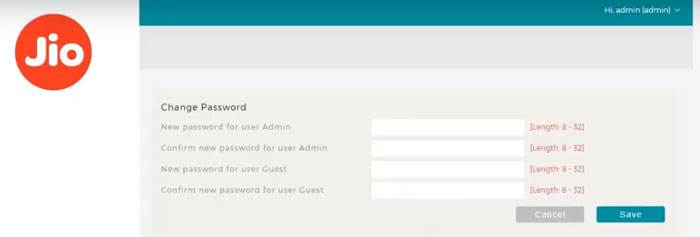
Toisaalta, jos järjestelmänvalvojan muutossivu ei näytä, voit löytää sen siirtymällä vasemmassa valikossa olevaan hallintoon ja valitsemalla sitten käyttäjät.
Napsauta järjestelmänvalvojaa ja muokkaa sitten.
Ponnahdusikkuna aukeaa sinne, missä sinun on annettava ja palautettava uusi salasana.
Napsauta Tallenna -painiketta. Kirjaudu sisään ja kirjaudu sitten uudelleen uudella järjestelmänvalvojan salasanalla.
Vaihda Jio Fiber WiFi -nimi ja salasana
Kirjaudu Jio -kuitureitittimeen.
Valitse Verkko vasemmanpuoleisesta valikosta ja napsauta sitten langatonta .

Valitse Profiilit vaaka -valikosta ja napsauta sitten halutun verkon nimeä (SSID) . Muokkaa -painike tulee näkyviin. Klikkaa sitä.
Langaton profiilin kokoonpano -ponnahdusikkuna tulee näkyviin.
Suorita vain seuraavat kentät;
SSID - Vaihda verkon nimi täällä.
Broadcast SSID - Varmista, että tämä on päällä .
Suojaus - Valitse WPA2
Todennus - Valitse PSK
WPA -salasana - Voit kirjoittaa uuden salasanan tähän. Varmista, että se on vahva
WPA Vahvista salasana - Tämä kenttä tulee näkyviin, kun syötät uuden salasanan WPA -salasanakenttään.
Napsauta Tallenna -painiketta, kun teet halutut muutokset ja älä unohda kytkeä laitteita uudelleen uuteen verkkoon myöhemmin.
Huomaa, että saatat olla kirjautunut pois reitittimen järjestelmänvalvojan hallintapaneelista, kun tallennat muutokset.
Suositeltu lukeminen:
- Jio Fiber Red Light Blinking: Helppo opas
- GPON Home Gateway Kirjaudu sisään: Mitä sinun on tiedettävä?
- Hathway -reitittimen sisäänkirjautuminen: Easy WiFi -verkon hallinta
Viimeiset sanat
Tiedät nyt, kuinka kirjautua sisään Jio Fiber -reitittimeen. Tästä hetkestä lähtien voit hallita henkilökohtaista langatonta verkkoasi muuttamalla erilaisia asetuksia. Voit myös tehdä jotain enemmän, mutta tärkein asia on nyt, että verkostosi on turvallisempi kuin ennen. Jos haluat, voit käyttää joitain lisävarusteita tai katsoa vierasverkkoja, palomuuriasetuksia, portin edelleenlähetystä , jos tarvitset sitä ja niin edelleen.
Yksi tärkeä asia nyt on tallentaa uudet, mukautetut kirjautumistiedot seuraavan kerran, kun haluat käyttää Jio Fiber -reitittimen asetuksia. Et todellakaan halua nollata reitittimesi tehdasasetuksiin, jos unohdat mukautetun järjestelmänvalvojan salasanan.
